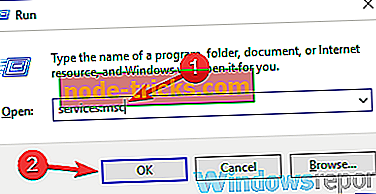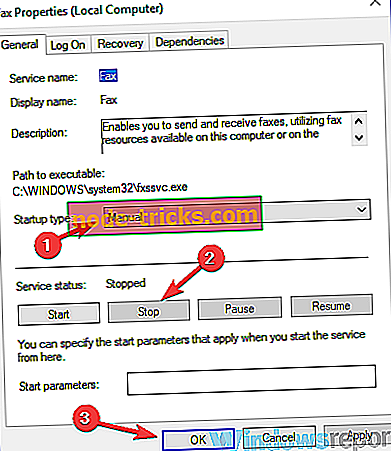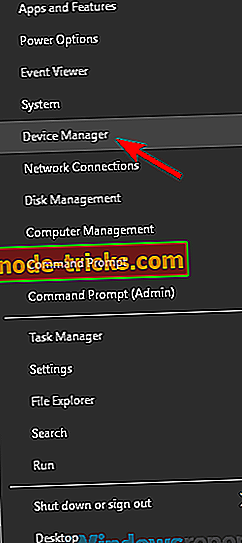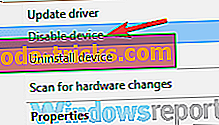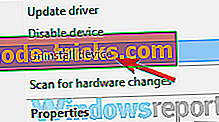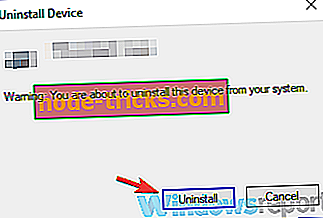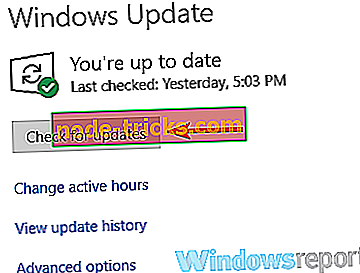Hogyan lehet javítani A soros port hibaüzenetét nem lehet megnyitni
A soros port hasznos lehet, de néhány felhasználó bejelentette, hogy a PC-n nem lehet megnyitni a soros portot . Ez nagy probléma lehet, és a mai cikkben megmutatjuk, hogyan javíthatja ezt a hibát.
A soros porttal kapcsolatos problémák eléggé bosszantóak lehetnek, különösen, ha gyakran használják a soros portot. Az ilyen jellegű problémákról itt olvashat néhány olyan problémát, amelyet a felhasználók jelentettek:
- Nem lehet megnyitni a kapcsolatot a com1-hez Windows 10, com3 - Ez a probléma néha előfordulhat, ha nem rendelkezik a szükséges illesztőprogramokkal. A javításhoz győződjön meg róla, hogy frissíti a soros port-illesztőprogramot, és ellenőrizze, hogy ez megoldja-e a problémát.
- A tető nem képes megnyitni a soros portot Windows 10 - Néha ez a probléma bizonyos Windows-szolgáltatások miatt jelentkezhet. Ez nem jelentős probléma, és a szolgáltatás letiltásával javíthatja.
- Nem sikerült megnyitni a soros port com1 hozzáférést megtagadva - Ez a probléma a soros port hibáinak köszönhető. A probléma megoldásához ideiglenesen tiltsa le a soros portot, és ellenőrizze, hogy ez segít-e.
- Nem sikerült megnyitni a 5-ös, 123-as, 32-es számú hibakódot. Ezek a gyakori problémák, amelyek soros porttal jelennek meg, de a legtöbbet ki kell javítani az egyik megoldásunkkal.
Nem sikerült megnyitni a soros port üzenetet a Windows 10 rendszeren, hogyan lehet javítani?
- Győződjön meg róla, hogy rendelkezik a szükséges meghajtókkal
- Győződjön meg róla, hogy a port nincs nyitva / húzza ki a kábelt
- Állítsa le a Windows fax- és szkennelési szolgáltatást
- Tiltsa le a soros portot az Eszközkezelőben
- Próbáljon meg egy másik kábelt használni
- Indítsa újra az eszközt
- Telepítse újra a soros port-illesztőprogramot
- Győződjön meg arról, hogy a rendszer naprakész
1. megoldás - Győződjön meg róla, hogy rendelkezik a szükséges illesztőprogramokkal
Ha nem sikerül megnyitni a soros port üzenetet, talán a probléma az illesztőprogramokkal kapcsolatos. A probléma megoldásához ajánlatos frissíteni a soros port-illesztőprogramot. Ehhez látogasson el az alaplap gyártójának weboldalára és töltse le a legújabb illesztőprogramokat.
Ha egy kicsit unalmasnak vagy összetettnek találja ezt a folyamatot, mindig használhat harmadik féltől származó eszközöket, például a TweakBit illesztőprogram-frissítőt, hogy automatikusan frissítse az összes illesztőprogramot, csak néhány kattintással. Ez megakadályozza a számítógép biztonságát a rossz illesztőprogramok letöltéséből és telepítéséből, amelyek súlyos hibákat okozhatnak.
- Szerezd meg most a Tweakbit Driver Updater programot
Jogi nyilatkozat: Az eszköz egyes funkciói nem ingyenesek
2. megoldás - Győződjön meg róla, hogy a port nincs nyitva / húzza ki a kábelt
Néha Nem sikerült megnyitni a soros port üzenetet, ha a port már nyitva van. A probléma megoldásához a felhasználók azt javasolják, hogy húzza ki a kábelt a másik készülékből, és próbálja meg újra csatlakozni.
Ez egy egyszerű megoldás, de több felhasználó arról számolt be, hogy működött velük, ezért próbálja ki.
3. megoldás - Állítsa le a Windows fax- és szkennelési szolgáltatást
Számos felhasználó bejelentette, hogy a soros port üzenete nem nyitható meg a soros port használatakor. Kiderült, hogy a probléma a Windows Fax és Szkennelés szolgáltatás volt. A probléma megoldásához le kell állítania a Windows Fax és Szkennelés szolgáltatást. Ehhez kövesse az alábbi lépéseket:
- A Windows gomb + R megnyomásával nyissa meg a Futtatás párbeszédpanelt. Írja be a services.msc parancsot, és nyomja meg az Entert, vagy kattintson az OK gombra .
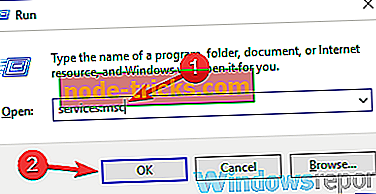
- Amikor megnyílik a Services (Szolgáltatások) ablak, keresse meg a Windows Fax és Scan szolgáltatást, és kattintson duplán a tulajdonságok megnyitásához. Ha ez a szolgáltatás nem érhető el, próbálja meg módosítani a faxszolgáltatás beállításait.
- Állítsa a Startup típusot Manual-ra és kattintson a Stop gombra a szolgáltatás leállításához. Most kattintson az Apply (Alkalmaz) gombra, majd az OK gombra a módosítások mentéséhez.
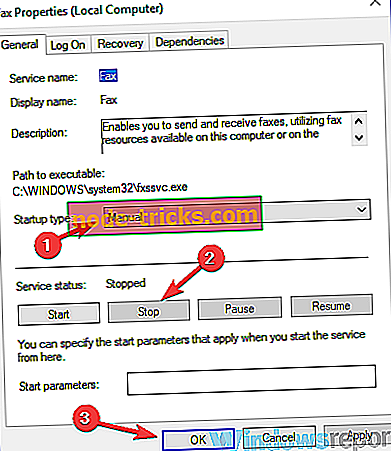
Ezt követően ellenőrizze, hogy a probléma továbbra is fennáll-e. Ne feledje, hogy ez csak egy kihívás, ezért minden alkalommal meg kell ismételni azt, amikor soros portot szeretne használni a számítógépen.
4. megoldás - Tiltsa le a soros portot az Eszközkezelőben
Ha folyamatosan nem tudja megnyitni a soros port üzenetet a számítógépen, a probléma a soros port-illesztőprogramhoz kapcsolódik. Ezt általában egy ideiglenes hiba okozza, és a probléma megoldása érdekében célszerű ideiglenesen letiltani a soros portot. Ez elég egyszerű, és ezt a következő lépésekkel teheti meg:
- Nyomja meg a Windows billentyűt + X és válassza ki a listából az Eszközkezelőt .
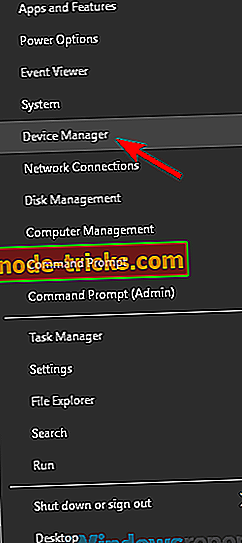
- Amikor megnyílik az Eszközkezelő, keresse meg a soros portot, kattintson rá jobb egérgombbal, és válassza az Eszköz letiltása menüpontot. Amikor megjelenik a megerősítési párbeszédablak, kattintson az Igen gombra.
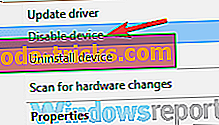
- Várjon néhány percet, majd engedélyezze a soros portot.
Ezt követően ellenőrizze, hogy a probléma megoldódott-e. Ha ez a megoldás az Ön számára működik, ne feledje, hogy minden alkalommal meg kell ismételnie a soros port használatát.
5. megoldás - Próbáljon meg egy másik kábelt használni
Néha Nem sikerül megnyitni a soros port hiba, ha a kábel nem működik. Ellenőrizze, hogy a kábel megfelelően van-e csatlakoztatva. Ezenkívül ellenőrizze a látható sérüléseket. Ha úgy tűnik, hogy a kábel rendben van, próbálja meg kicserélni, és ellenőrizze, hogy a probléma más kábellel jelenik meg.
6. megoldás - Indítsa újra az eszközt
Ha nem sikerül megnyitni a soros port megnyitása, talán megoldhatja a problémát az eszközök újraindításával. Egyszerűen indítsa újra a csatlakoztatni kívánt eszközt, és ellenőrizze, hogy ez megoldja-e a problémát. Alternatív megoldásként újraindíthatja a számítógépet, és láthatja, hogy ez megoldja-e a problémát.
7. megoldás - Telepítse újra a soros port-illesztőprogramot
Amint már említettük, néha a soros porttal kapcsolatos problémákat az illesztőprogramok okozhatják. Ha folyamatosan nem tudja megnyitni a soros port üzenetet, előfordulhat, hogy a problémát egyszerűen a soros port-illesztőprogram újratelepítésével tudja megoldani. Ez nagyon egyszerű, és ezt a következő lépésekkel teheti meg:
- Nyissa meg az Eszközkezelőt .
- Keresse meg a soros portot, kattintson rá jobb gombbal, és válassza az Eszköz eltávolítása lehetőséget .
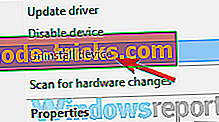
- Most kattintson az Eltávolítás gombra a megerősítéshez.
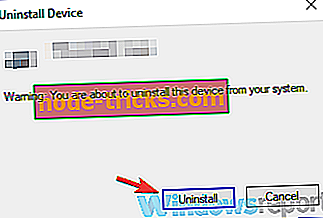
- Az eszköz eltávolítása után indítsa újra a számítógépet.
Miután a számítógép újraindul, a Windows telepítse az alapértelmezett illesztőprogramot, és a probléma teljesen megoldódik.
8. megoldás - Győződjön meg arról, hogy a rendszer naprakész
Egyes esetekben nem lehet megnyitni a soros port üzenetet, ha a rendszer nem elavult. Egy elavult rendszer különböző kompatibilitási problémákhoz vezethet, és a legjobb módja annak, hogy elkerülje ezeket a problémákat, a rendszer frissítése.
Ez a folyamat meglehetősen egyszerű a Windows 10 rendszerben, és a legtöbb esetben a Windows a frissítéseket önállóan telepíti. Mindazonáltal a következőképpen végezheti el a frissítések ellenőrzését:
- Nyissa meg a Beállítások alkalmazást, és keresse meg az Frissítés és biztonság részt.
- Kattintson a jobb oldali ablaktáblán a Frissítések keresése gombra.
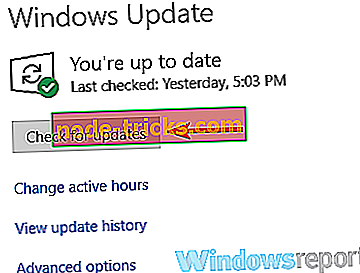
Ha bármilyen frissítés áll rendelkezésre, akkor azokat automatikusan letölti a háttérben és telepíti, amint újraindítja a számítógépet. Ha a rendszer naprakész, ellenőrizze, hogy a probléma továbbra is fennáll-e.
A soros port üzenete nem nyitható meg, mert sok problémát okozhat a soros port gyakran használó felhasználók számára, de a megoldást a megoldás egyikével kell megoldania.